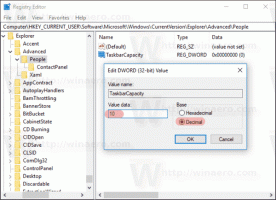Πώς να διαγράψετε το αρχείο Hiberfil.sys (Hibernation) στα Windows 10
Όταν η αδρανοποίηση είναι ενεργοποιημένη στα Windows 10, το λειτουργικό σύστημα δημιουργεί ένα αρχείο που ονομάζεται hiberfil.sys στη ρίζα της μονάδας δίσκου C:. Επίσης, υπάρχει ένα χαρακτηριστικό που ονομάζεται Γρήγορη εκκίνηση για να επιταχύνετε τη διαδικασία εκκίνησης. Όταν είναι ενεργοποιημένο, κάνει την εκκίνηση των Windows πολύ γρήγορα. Το λειτουργικό σύστημα χρησιμοποιεί έναν υβριδικό τερματισμό λειτουργίας που εγγράφει τη μνήμη που καταλαμβάνεται από τον πυρήνα του λειτουργικού συστήματος και τα φορτωμένα προγράμματα οδήγησης στο αρχείο C:\hiberfil.sys.
Διαφήμιση
Από προεπιλογή, το αρχείο hiberfil.sys δεν είναι ορατό στην Εξερεύνηση αρχείων. Πρέπει να αλλάξετε τις επιλογές του για να δείτε το αρχείο. Για αναφορά, δείτε το άρθρο
Πώς να εμφανίσετε κρυφά αρχεία στα Windows 10
Ανάλογα με το μέγεθος της μνήμης RAM που είναι εγκατεστημένη στον υπολογιστή σας, το μέγεθος του αρχείου hiberfil.sys μπορεί να φτάσει πολλά GB. Μπορεί να είναι ένα πολύ μεγάλο αρχείο. Εάν πρέπει να ελευθερώσετε το δικό σας
μονάδα δίσκου συστήματος γρήγορα ή αν εξαντλείται ο χώρος στο δίσκο και αυτό σας εμποδίζει να ολοκληρώσετε τις εργασίες σας, μπορείτε να διαγράψετε το αρχείο hiberfil.sys. Πρώτα απ 'όλα, θα πρέπει να ελέγξετε αν αξίζει να προχωρήσετε. Δείτε πώς μπορείτε να βρείτε το τρέχον μέγεθος του αρχείου αδρανοποίησης. Κάντε το εξής.Βρείτε το μέγεθος του αρχείου hiberfil.sys
- Ανοίξτε την Εξερεύνηση αρχείων.
- Πλοηγηθείτε στη ρίζα της μονάδας δίσκου του συστήματός σας, συνήθως C:.
- Κάντε κλικ στο Αρχείο - Επιλογές.

- Μεταβείτε στην καρτέλα Προβολή.

- Ενεργοποιήστε την επιλογή Εμφάνιση κρυφών αρχείων, φακέλων και μονάδων δίσκου.

- Τώρα, καταργήστε την επιλογή της επιλογής Απόκρυψη προστατευμένων αρχείων λειτουργικού συστήματος.
- Τα Windows εμφανίζουν τώρα το αρχείο hiberfil.sys και το μέγεθός του.

Πώς να διαγράψετε το αρχείο Hiberfil.sys (Hibernation) στα Windows 10
Ο μόνος τρόπος για να διαγράψετε το αρχείο συστήματος hiberfil.sys είναι να απενεργοποιήσετε τη δυνατότητα αδρανοποίησης. Προσωπικά, θεωρώ πολύ χρήσιμη την αδρανοποίηση, γι' αυτό σας συνιστώ να την απενεργοποιήσετε μόνο ως προσωρινή λύση για να ελευθερώσετε σημαντικό χώρο στο δίσκο. Μόλις ολοκληρώσετε τις εργασίες σας, σκεφτείτε να το ενεργοποιήσετε ξανά. Αυτό θα επαναφέρει το αρχείο hiberfil.sys.
Για να διαγράψετε το αρχείο hiberfil.sys (Αδρανοποίηση) στα Windows 10, κάντε το εξής.
- Ανοιξε το γραμμή εντολών ως διαχειριστής.
- Πληκτρολογήστε την ακόλουθη εντολή:
powercfg -h off.
- Το αρχείο αδρανοποίησης hiberfil.sys έχει πλέον διαγραφεί.

- Ολοκληρώστε τις εργασίες σας και ενεργοποιήστε την αδρανοποίηση εκτελώντας την εντολή
powercfg -h ενεργοποιημένοστη γραμμή εντολών.
Τελείωσες.
Υπάρχουν διάφορες τροποποιήσεις που μπορείτε να εφαρμόσετε στο αρχείο αδρανοποίησης στα Windows 10. Ανατρέξτε στα ακόλουθα άρθρα.
- Απενεργοποιήστε την αδρανοποίηση αλλά συνεχίστε τη γρήγορη εκκίνηση
- Συμπίεση του αρχείου αδρανοποίησης στα Windows 10
- Μειώστε το μέγεθος του αρχείου αδρανοποίησης (hiberfil.sys) στα Windows 10
Αυτό είναι.